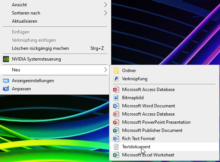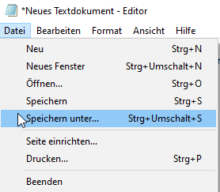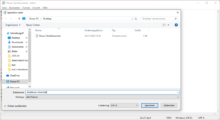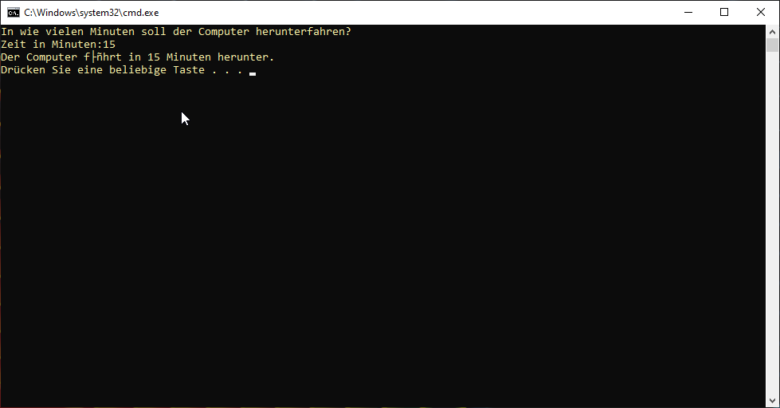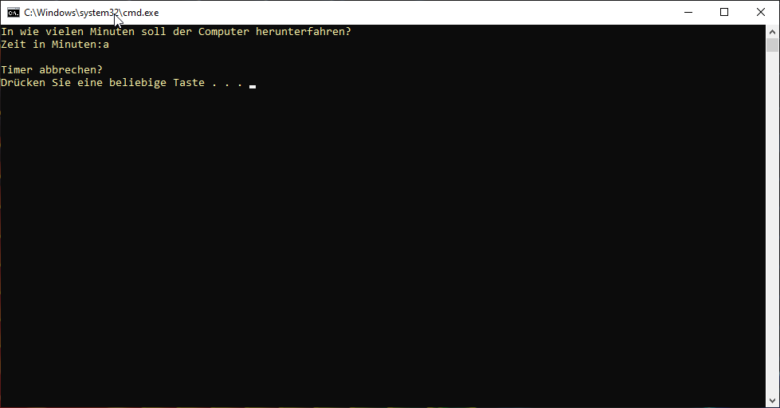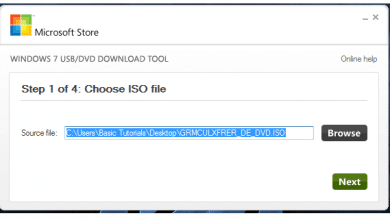Um seinen Rechner automatisch nach einer bestimmten Zeit herunterzufahren gibt es das ein oder andere Tool. Eine schlankere Lösung ist wohl eine einfache Batch-Datei mit einem Shutdown-Befehl. Wir schreiben uns also eine Batch-Datei mit einem Shutdown inklusive Eingabe der Minuten, wie lange es dauern soll, bis der PC herunterfährt. Kümmern wir uns also direkt um die Datei.
Textdokument erstellen und füllen
Zuerst brauchen wir ein neues Textdokument. In dieses Textdokument schreibt ihr die unten stehende Befehle. Mit @echo off lassen wir alle Befehle in der späteren Ausgabe ausblenden. Mit echo lassen wir unsere erste Frage mit der entsprechenden Eingabe in der Kommandozeile auftauchen. Der erste set-Befehl ist unsere Eingabe der Minuten, der darauffolgende multipliziert unsere Eingabe mit 60, da im Batch nur Sekundenangaben akzeptiert werden. Das letzte echo gibt dann nochmal unsere Eingabe aus.
Durch pause ist nochmal eine Taste zu drücken, bevor dann endgültig der Shutdown ausgeführt wird.
@echo off echo In wie vielen Minuten soll der Computer herunterfahren? set /p min=Zeit in Minuten: set /a zeit=%min%*60 echo Der Computer fährt in %min% Minuten herunter. pause shutdown -s -t %zeit% -f
Nun die Datei über Speicher unter als .bat speichern. Hierfür setzt ihr den Dateityp auf Alle Dateien und gebt bei Dateinamen beispielsweise shutdown-timer.bat ein – am wichtigsten ist die Endung!
Wie kann ich den Shutdown-Timer abbrechen?
Nun kann es natürlich vorkommen, dass man den Shutdown-Timer abbrechen möchte. Dafür müssen wir unseren Code etwas erweitern und auch um den wichtigen exit-Befehl erweitern.
Zuerst teilen wir den Code wie folgt auf:
@echo off echo In wie vielen Minuten soll der Computer herunterfahren? set /p min=Zeit in Minuten: if %min% == a ( goto cancel )
Die if-Schleife schaut jetzt, ob ihr etwas anderes als eine Zeit eingebt. Hier könnt ihr statt dem a auch ein Wort eingeben. Ihr müsst es dann aber exakt SO eingeben! Deswegen wählen wir einfach das kleine a für abort, abbrechen oder was anderes. Über goto cancel rufen wir die Funktion für das Abbrechen auf.
set /a zeit=%min%*60 echo Der Computer fährt in %min% Minuten herunter. pause shutdown -s -t %zeit% -f exit :cancel echo. echo Timer abbrechen? pause shutdown -a
Dann folgt unser bisher bekannte Teil. Hinter dem shutdown folgt jetzt aber noch ein exit. So wird unser Programm auch beendet und hebt sich nicht durch die nachfolgenden Zeilen wieder auf. Um die Funktion zu starten, gehen wir über :cancel, geben noch einmal eine Frage aus und warten dann auf einen Tastendruck mit pause. Um den Timer abzubrechen, nutzen wir wieder shutdown mit dem Parameter –a.
Nun habt ihr euren eigenen Shutdown-Timer mit Zeiteingabe. Falls gewünscht kann das Programm noch erweitert werden, beispielsweise mit einer Abfrage, ob die eingegebene Zeit unter 0 ist oder tatsächlich Zahlen eingegeben wurden. Im Anschluss findet ihr noch den gesamten Code für den Timer.
@echo off echo In wie vielen Minuten soll der Computer herunterfahren? set /p min=Zeit in Minuten: if %min% == a ( goto cancel ) set /a zeit=%min%*60 echo Der Computer fährt in %min% Minuten herunter. pause shutdown -s -t %zeit% -f exit :cancel echo. echo Timer abbrechen? pause shutdown -a